- Windows 11 ohne Passwort starten: So melden...
Eine automatische Anmeldung in Windows 11 ermöglicht es Ihnen, Ihr System schneller zu starten. In diesem Ratgeber zeigen wir Ihnen, wie Sie die automatische Anmeldung einrichten können.
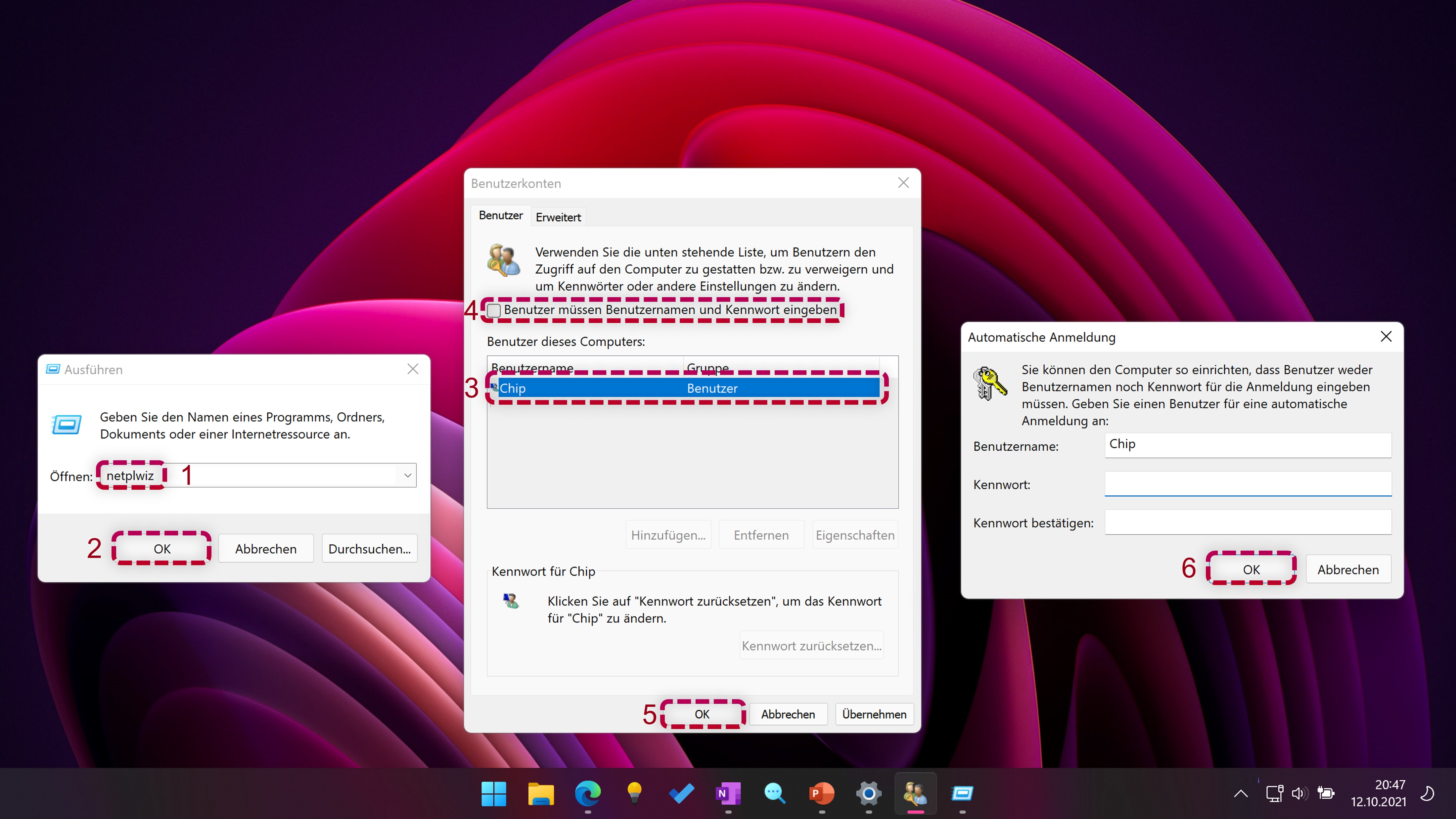 Um sich automatisch in Windows 11 anzumelden, müssen Sie das Passwort entfernen. Bild: Puia Zahedi
Um sich automatisch in Windows 11 anzumelden, müssen Sie das Passwort entfernen. Bild: Puia Zahedi
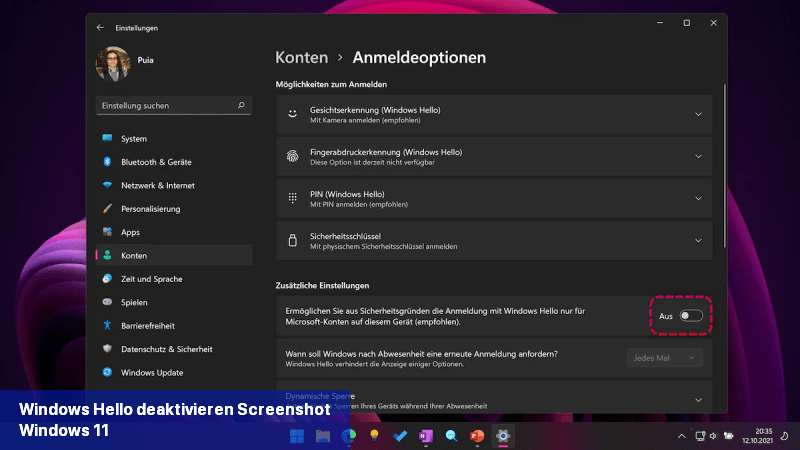 Über die Einstellungen von Windows 11 können Sie Windows Hello deaktivieren. Bild: Puia Zahedi/Windows
Über die Einstellungen von Windows 11 können Sie Windows Hello deaktivieren. Bild: Puia Zahedi/Windows
Automatische Anmeldung in Windows 11
Aufgrund der erhöhten Sicherheitsstandards in Windows 11 ist es nicht möglich, sich ohne Passwort automatisch anzumelden.- Sie können jedoch Ihr Passwort vollständig entfernen, indem Sie zu den Benutzerkonten-Einstellungen navigieren.
- Starten Sie dazu den "Ausführen"-Dialog mit der Tastenkombination [Windows] + [R].
- Geben Sie (ohne Anführungszeichen) "netplwiz" ein und klicken Sie dann auf [OK].
- Wählen Sie den Benutzernamen aus, für den Sie das Passwort entfernen möchten.
- Entfernen Sie den Haken bei der Option "Benutzer müssen Benutzernamen und Kennwort eingeben".
- Geben Sie den Benutzernamen und das bisherige Passwort ein und bestätigen Sie mit [OK].
- Wenn diese Option nicht angezeigt wird, müssen Sie zuerst Windows Hello in den Windows-Einstellungen deaktivieren. Informationen dazu finden Sie im nächsten Abschnitt.
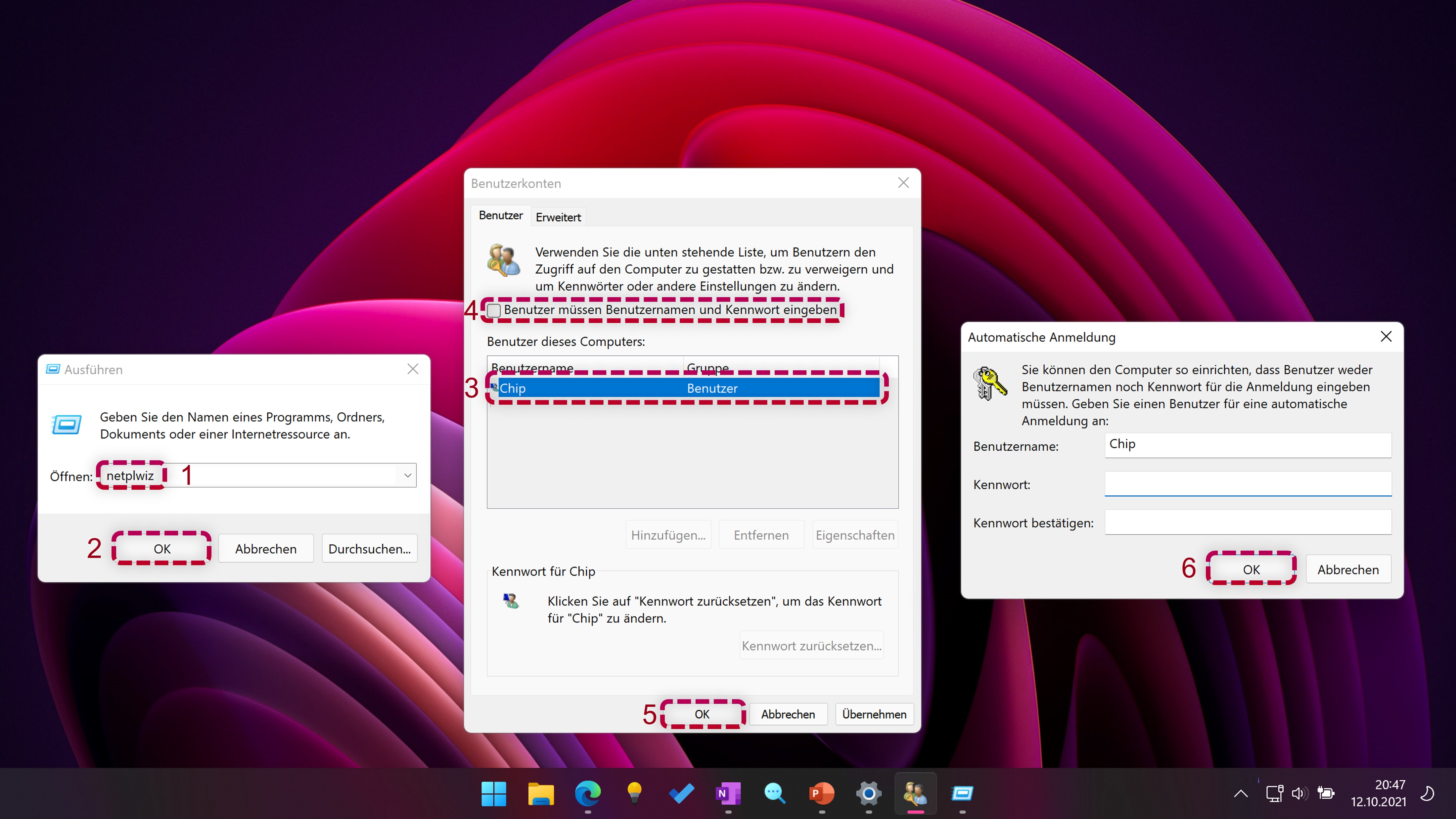
Windows Hello deaktivieren - Anleitung
Um sich automatisch anmelden zu können, müssen Sie Windows Hello auf Ihrem Gerät deaktivieren.- Öffnen Sie die Einstellungen von Windows 11. Diese befinden sich im Startmenü, in der Suchleiste oder Sie nutzen die Tastenkombination [Windows-Taste] + i .
- Klicken Sie auf der linken Seite auf "Konten" und wählen Sie dann rechts "Anmeldeoptionen".
- Deaktivieren Sie anschließend das Feld "Ermöglichen Sie aus Sicherheitsgründen die Anmeldung mit Windows Hello nur für Microsoft-Konten auf diesem Gerät (empfohlen)".
- Ändern Sie außerdem die Option "Wann soll Windows nach Abwesenheit eine erneute Anmeldung anfordern?" auf "Nie"
- Klicken Sie nun auf die [Entfernen]-Schaltfläche neben allen aktivierten Anmeldeoptionen, um die Option zu deaktivieren.
- Nun sind alle Voraussetzungen erfüllt, um Ihr Passwort zu entfernen und die automatische Anmeldung zu ermöglichen.
Kann ich mein Desktop auch ohne PIN oder Kennwort hochfahren?
Ja, es ist möglich, den Desktop von Windows 11 ohne die Eingabe einer PIN oder eines Kennworts zu starten. Windows 11 bietet eine Funktion namens "Windows Hello", die die Verwendung von biometrischen Daten wie Gesichtserkennung oder Fingerabdrücken ermöglicht, um sich anzumelden. Durch die Einrichtung von Windows Hello können Sie Ihren Desktop automatisch entsperren, indem Sie Ihr Gesicht scannen oder Ihren Fingerabdruck verwenden. Dadurch entfällt die lästige Eingabe eines PIN-Codes oder Kennworts und der Anmeldevorgang wird vereinfacht und beschleunigt. Natürlich müssen Sie zuvor Windows Hello einrichten und die biometrischen Informationen erfassen, um diese Funktion nutzen zu können. Beachten Sie jedoch, dass die Verwendung von biometrischen Daten zur Anmeldung auch bestimmte Sicherheitsrisiken mit sich bringen kann, da diese von anderen Personen möglicherweise missbraucht werden könnten. Es ist wichtig, geeignete Sicherheitsvorkehrungen zu treffen, um einen unerlaubten Zugriff auf Ihren Desktop zu verhindern.
Zuletzt bearbeitet von einem Moderator:

 Eine automatische Anmeldung in Windows 11 ermöglicht es Ihnen, Ihr System schneller zu starten. In diesem Ratgeber zeigen wir Ihnen, wie Sie die ...
Eine automatische Anmeldung in Windows 11 ermöglicht es Ihnen, Ihr System schneller zu starten. In diesem Ratgeber zeigen wir Ihnen, wie Sie die ... Wenn du dich bei Windows 11 nicht anmelden kannst, gibt es einige einfache Maßnahmen, die helfen können. Es gibt verschiedene Lösungswege, die du ...
Wenn du dich bei Windows 11 nicht anmelden kannst, gibt es einige einfache Maßnahmen, die helfen können. Es gibt verschiedene Lösungswege, die du ... Auf Windows 11 können Sie jetzt Passkeys erstellen, um sich bei Apps und Diensten, wie Ihrem Google-Konto, ohne Passwort anzumelden. In dieser ...
Auf Windows 11 können Sie jetzt Passkeys erstellen, um sich bei Apps und Diensten, wie Ihrem Google-Konto, ohne Passwort anzumelden. In dieser ... In Windows 11 haben Sie ebenfalls die Möglichkeit, Dateien und Ordner zu verschlüsseln. Dadurch wird verhindert, dass diese Daten von einem ...
In Windows 11 haben Sie ebenfalls die Möglichkeit, Dateien und Ordner zu verschlüsseln. Dadurch wird verhindert, dass diese Daten von einem ...